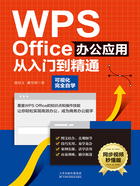
1.2 为文本添加格式 ——制作“A工程项目总结报告”
本小节主要介绍如何调整文档页面的大小与格式,如何插入项目符号与序列编号,如何设置文本的对齐方式,如何调整文本的字间距、行间距与文字宽度,以及如何为文本设置缩进字符和为文本添加注音及插入特殊字符。
1.2.1 调整文档页面大小与格式
在创建不同类型的文档时,对页面的大小也有不同的要求。在创建新的空白文档后,大家可以根据自己的需要对页面大小进行设置。WPS的默认页面尺寸通常为A4大小,下面为大家讲解设置纸张大小与格式的具体操作。
(1) 设置纸张大小与方向
首先,新建文字文稿,在选项卡中选择“页面布局”,如图1-17 所示。

单击“纸张大小”下拉按钮,在下拉列表中选择合适的纸张大小即可。
接下来我们对纸张的方向进行设置。通常在默认的文档设置中,页面是纵向的,我们可以根据需要将其设置为横向。在“页面布局”选项卡中,单击“纸张方向”下拉按钮,如图1-18所示。

在下拉菜单中选择“横向”选项后,纸张即可变成横向显示。
(2) 设置页边距
除了设置纸张大小和方向外,还有一个常用的基本设置,即页边距。页边距是指本节文档中的文字或整篇文档中的文字与页面边线之间的距离,一般页边距的默认设置是上下2.54厘米,左右3.18厘米。
首先,选择“页面布局”选项卡,单击“页边距”下拉按钮,在下拉菜单中显示了几个已经预设好的选项,如图1-19所示,大家可以根据需求进行选择。也可以在下拉菜单中选择“自定义页边距”选项对页边距进行设置。

然后在弹出的“页面设置”对话框的“页边距”页面中,分别为“上”“下”“左”“右”输入数值,单击“确定”按钮,如图1-20 所示。

在完成自定义页边距设置后,再次单击“页边距”下拉按钮,在弹出的选项卡中会显示“上次的自定义设置”页边距。
除了能够设置页面的页边距,在“页面设置”对话框中还可以对当前页面的纸张大小、版式、分栏等参数进行详细的设置。
1.2.2 插入项目符号与序列编号
项目符号是指添加在段落前的符号,一般用于并列关系的段落。下面为大家详细介绍插入项目符号的操作方法,我们以“A工程项目总结报告”为例。
选中想要添加的项目符号文本,在“开始”选项卡中找到“项目符号”按钮, 如图1-21所示。

单击其下拉按钮,在弹出的下拉列表中选择想要的符号样式,如图1-22所示。

此时,选中的文本已经添加了该项目符号,如图1-23所示。

除了插入项目符号外,在制作规章制度和管理条例等文档时,大家还可以用插入编号来编排内容,从而使整个文档内容更加清晰。同样地,选中想要编号的文本,在“开始”选项卡中找到“编号”按钮。单击其下拉按钮,在弹出的下拉列表中选择想要的序列编号样式即可,如图 1-24所示。

除了在下拉列表中选择编号样式外,大家还可以自定义编号的样式。
首先,框选文本后单击列表最下面的“自定义编号”选项。在弹出的“项目符号和编号”对话框中选择“编号”选项卡,随后选择一种编号样式,如图1-25所示。

然后,单击右下角“自定义”按钮,在弹出的“自定义编号列表”对话框中, 大家可以自行设定编号格式和编号样式,最后单击“确定”按钮,完成设置。
1.2.3 设置文本的对齐方式
文本的对齐方式也称段落的对齐方式,共有五种,分别为左对齐、居中对齐、右对齐、两端对齐和分散对齐。接下来详细介绍设置文本对齐的方式。
(1)左对齐和右对齐。这两种对齐方式比较容易理解,这里不做赘述,大家可以根据自己的需要选择适合的对齐方式。可在“开始”选项卡中单击“左对齐”选项进行设置,也可以使用快捷键“Ctrl+L”,右对齐的快捷键为“Ctrl+R”。
(2)居中对齐。选中要更改对齐方式的文本段落,在“开始”选项卡中单击“居中对齐”按钮, 或使用快捷键“Ctrl+E”,此时文本已经居中对齐,如图1-26 所示。

(3)两端对齐。两端对齐是将段落的两端同时进行对齐,但对于字符不满一行的段落, 会进行左侧对齐,可使用快捷键“Ctrl+J”进行设置。
(4)分散对齐。分散对齐是将段落的两端同时进行对齐,一行中的所有字数平均分布于整行,可使用快捷键“Ctrl+Shift+J”进行设置。
在以上五种文本对齐方式中,“两端对齐” 的使用率最高。
1.2.4 设置文本的段落间距、
行间距与字符间距
简单来说,文本的段落间距是文本中段落与段落之间的距离,行间距是文本中行与行之间的距离,而字符间距则是字符与字符之间的距离。接下来,我们将学习如何为文本设置以上三种间距,使文档看起来更加整洁美观。
选中文本,随后在“开始”选项卡中单击“段落”按钮,如图1-27所示。

在弹出的“段落”对话框中默认的“缩进和间距”选项卡中,在“间距”区域下的“段前”和“段后”文本框中设置想要的数值,随后单击“确定”按钮即可,如图1-28所示。
还有另外一种设置段落间距的方法,就是选中文本后点击鼠标右键,在弹出的列表中选择“段落”选项,然后进行上述操作。

接下来对行距进行设置。选中想要设置的文本,在“开始” 选项卡中单击“行距”下拉按钮,在弹出的下来列表中选择“1.5”选项,如图1-29所示。

通过以上步骤即可完成对文本段落间距和行距的设置。
除文本的段落间距与行距外,设置字符间距,也能够提高文本的清晰性和可读性。首先,选中想要设置的文本,在“开始”选项卡中单击“中文版式” 下拉按钮,如图 1-30所示。

在弹出的下拉列表中选择“字符缩放”选项,然后选择“其他”选项,如图1-31所示。

在弹出的“字体”对话框中,选择“字符间距” 选项卡,在“间距”项后选择“标准”“加宽”或“紧缩”,然后设置右侧的数值,如图 1-32 所示,最后单击“确定”按钮即可。

1.2.5 设置文本缩进
设置文本缩进可以使文本的层级更加清晰明了。首先,选中文本,然后,在“开始” 选项卡中的“段落”组中单击“增加缩进量”按钮,如图1-33所示,选中的段落以一个字符为单位向右缩进。

大家可以根据需求,重复点击“增加缩进量”按钮,也可以点击“减少缩进量”按钮,以一个字符为单位向右、向左缩进。
除了文本缩进之外,我们还可以进行段落缩进。选中文本,在“开始” 选项卡中单击“段落”按钮,或直接在选中文本上点击鼠标右键,选择“段落”, 如图1-34所示。

在弹出的“段落”对话框中,选择默认的“缩进和间距”选项卡,在“缩进” 区域的“文本之前”文本框中输入数值 0,在“特殊格式”选项下方选择“首行缩进” 选项,在右侧的“度量值”文本框中输入数值“2”,单击“确定”按钮,如图1-35所示。通过以上步骤即可完成设置段落缩进的操作。

选中需要调整缩进值的段落后,用鼠标左键拖动标尺至合适的位置,即可完成被选中段落的缩进值设置。